W Internecie znaczna liczba plików jest zainfekowana wirusami, a aby chronić swój komputer, musisz zainstalować program antywirusowy. Większość z tych aplikacji ma możliwość poddania pliku kwarantannie i, jeśli to konieczne, wykorzystania zawartych w nim informacji. Ale jeśli nie potrzebujesz dokumentu, możesz go po prostu usunąć z tego miejsca.
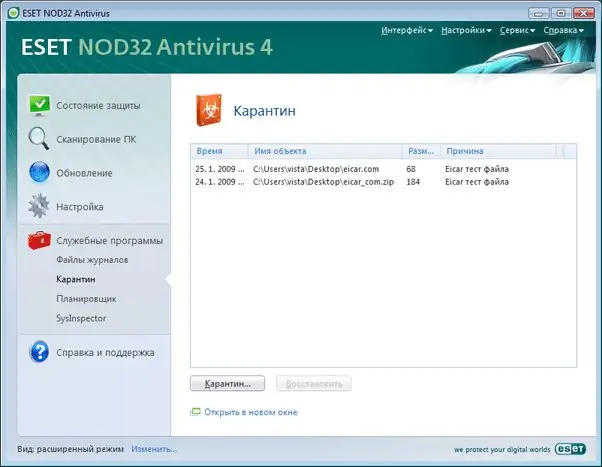
Niezbędny
ESET NOD32 Antywirus
Instrukcje
Krok 1
Wszystkie pliki znajdujące się w folderze Kwarantanna są zainfekowane, podejrzane lub zostały samodzielnie przeniesione przez użytkownika. W ustawieniach programu antywirusowego zaznacz pole obok wiersza „Automatycznie przenieś zainfekowane pliki do kwarantanny”. W takim przypadku nie będziesz musiał stale podejmować decyzji o przepływie takich dokumentów.
Krok 2
Możesz dowiedzieć się dokładnie, które obiekty znajdują się w tym folderze, korzystając z interfejsu programu antywirusowego. Jeśli masz zainstalowany program ESET NOD32, przejdź do głównego menu programu (przy aktywnej ochronie znajduje się na pasku zadań). Następnie wybierz sekcję "Narzędzia" - zapewnia dostęp do zarządzania antywirusem. Otwórz folder o nazwie „Kwarantanna”. Wszystkie wcześniej umieszczone tam pliki zostaną odzwierciedlone.
Krok 3
W przypadku każdego obiektu poddanego kwarantannie program ESET NOD32 może wykonać kilka czynności, a mianowicie: usunąć, przywrócić (przenieść z tego folderu do oryginalnego) i ponownie przeskanować (ponownie przeskanować). Jeśli Twoim zdaniem plik został tam umieszczony przypadkowo, lepiej przeprowadzić jego analizę ponownie. Jeśli po tym program antywirusowy nie wykryje zagrożenia, dokument można przywrócić.
Krok 4
Kliknij przycisk „Usuń”, aby całkowicie wyczyścić komputer z niechcianego pliku. W takim przypadku wirus, który go zainfekował, zostanie usunięty wraz z obiektem. Nie będzie można go przywrócić.
Krok 5
Należy pamiętać, że nie można uruchomić plików znajdujących się w kwarantannie. Po kliknięciu dokumentu prawym przyciskiem myszy zobaczysz tylko jego właściwości. Odbywa się to w celu ochrony systemu operacyjnego przed zainfekowaniem wirusem, jeśli zostanie przypadkowo uruchomiony. Zakładając, że zainfekowany obiekt znajduje się w folderze „Kwarantanna”, w ogóle nie wyrządza szkody Twojemu systemowi, ale jest po prostu przechowywany w pamięci programu antywirusowego.






